2017 PEUGEOT PARTNER TEPEE ELECTRIC audio
[x] Cancel search: audioPage 219 of 252
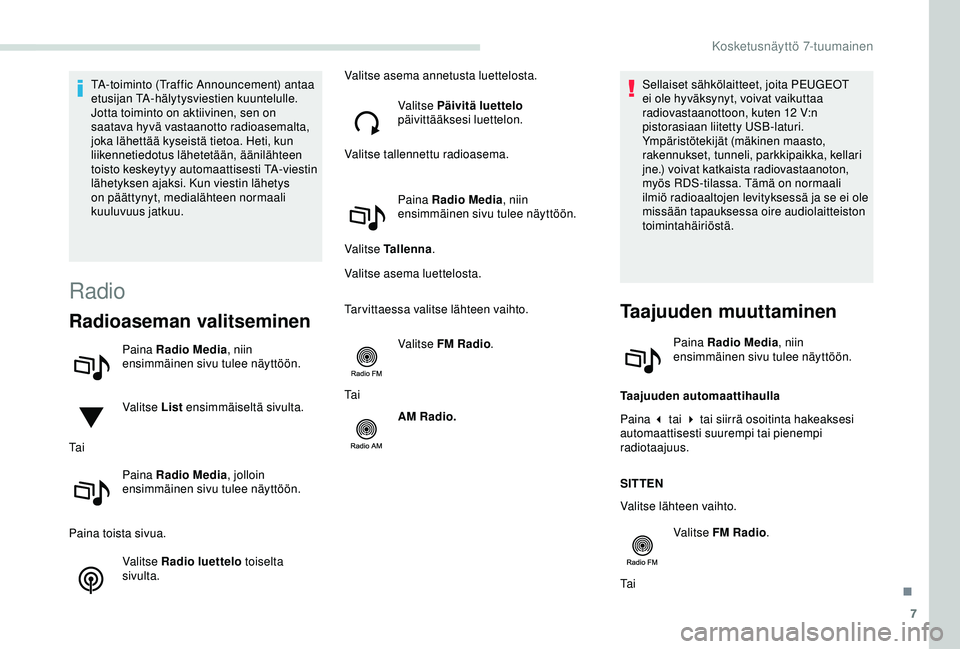
7
TA-toiminto (Traffic Announcement) antaa
etusijan TA-hälytysviestien kuuntelulle.
Jotta toiminto on aktiivinen, sen on
saatava hyvä vastaanotto radioasemalta,
joka lähettää kyseistä tietoa. Heti, kun
liikennetiedotus lähetetään, äänilähteen
toisto keskeytyy automaattisesti TA-viestin
lähetyksen ajaksi. Kun viestin lähetys
on päättynyt, medialähteen normaali
kuuluvuus jatkuu.
Radio
Radioaseman valitseminen
Paina Radio Media, niin
ensimmäinen sivu tulee näyttöön.
Valitse List ensimmäiseltä sivulta.
Ta i Paina Radio Media , jolloin
ensimmäinen sivu tulee näyttöön.
Paina toista sivua. Valitse Radio luettelo toiselta
sivulta. Valitse asema annetusta luettelosta.
Valitse Päivitä luettelo
päivittääksesi luettelon.
Valitse tallennettu radioasema.
Paina Radio Media , niin
ensimmäinen sivu tulee näyttöön.
Valitse Tallenna .
Valitse asema luettelosta.
Tarvittaessa valitse lähteen vaihto.
Valitse FM Radio .
Ta i AM Radio. Sellaiset sähkölaitteet, joita PEUGEOT
ei ole hyväksynyt, voivat vaikuttaa
radiovastaanottoon, kuten 12
V:n
pistorasiaan liitetty USB-laturi.
Ympäristötekijät (mäkinen maasto,
rakennukset, tunneli, parkkipaikka, kellari
jne.) voivat katkaista radiovastaanoton,
myös RDS-tilassa. Tämä on normaali
ilmiö radioaaltojen levityksessä ja se ei ole
missään tapauksessa oire audiolaitteiston
toimintahäiriöstä.
Taajuuden muuttaminen
Paina Radio Media , niin
ensimmäinen sivu tulee näyttöön.
Taajuuden automaattihaulla
Paina 3 tai 4 tai siirrä osoitinta hakeaksesi
automaattisesti suurempi tai pienempi
radiotaajuus.
SITTEN
Valitse lähteen vaihto. Valitse FM Radio .
Ta i
.
Kosketusnäyttö 7-tuumainen
Page 220 of 252
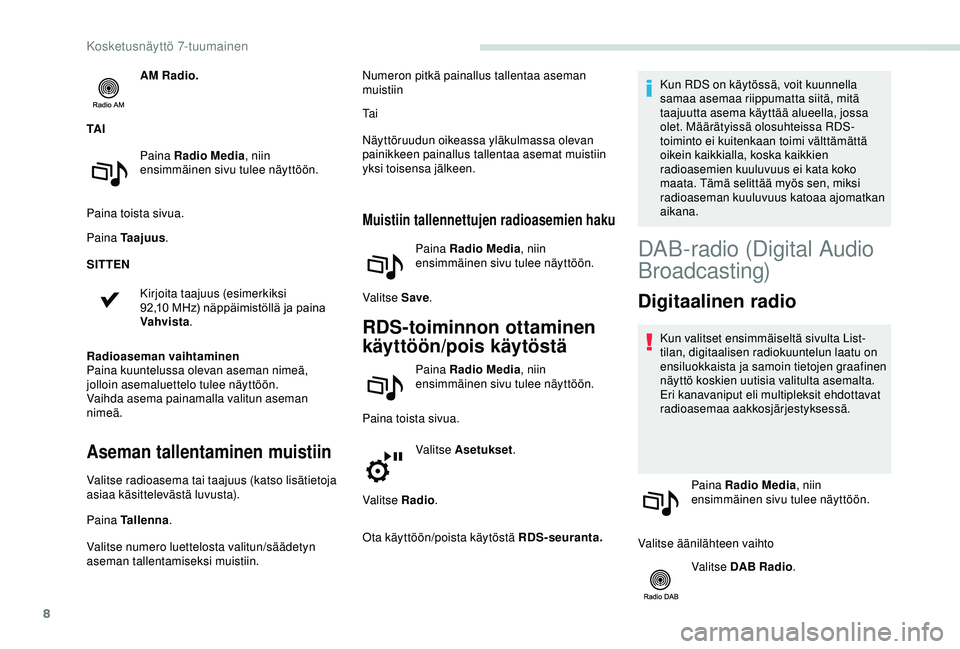
8
AM Radio.
TA I Paina Radio Media , niin
ensimmäinen sivu tulee näyttöön.
Paina toista sivua.
Paina Taajuus .
SITTEN
Kirjoita taajuus (esimerkiksi
92,10
MHz) näppäimistöllä ja paina
Vahvista .
Radioaseman vaihtaminen
Paina kuuntelussa olevan aseman nimeä,
jolloin asemaluettelo tulee näyttöön.
Vaihda asema painamalla valitun aseman
nimeä.
Aseman tallentaminen muistiin
Valitse radioasema tai taajuus (katso lisätietoja
asiaa käsittelevästä luvusta).
Paina Tallenna .
Valitse numero luettelosta valitun/säädetyn
aseman tallentamiseksi muistiin. Ta i
Näyttöruudun oikeassa yläkulmassa olevan
painikkeen painallus tallentaa asemat muistiin
yksi toisensa jälkeen.
Muistiin tallennettujen radioasemien haku
Paina Radio Media
, niin
ensimmäinen sivu tulee näyttöön.
Valitse Save .
RDS-toiminnon ottaminen
käyttöön/pois käytöstä
Paina Radio Media , niin
ensimmäinen sivu tulee näyttöön.
Paina toista sivua. Valitse Asetukset .
Valitse Radio .
Ota käyttöön/poista käytöstä RDS-seuranta. Kun RDS on käytössä, voit kuunnella
samaa asemaa riippumatta siitä, mitä
taajuutta asema käyttää alueella, jossa
olet. Määrätyissä olosuhteissa RDS-
toiminto ei kuitenkaan toimi välttämättä
oikein kaikkialla, koska kaikkien
radioasemien kuuluvuus ei kata koko
maata. Tämä selittää myös sen, miksi
radioaseman kuuluvuus katoaa ajomatkan
aikana.
Numeron pitkä painallus tallentaa aseman
muistiin
DAB-radio (Digital Audio
Broadcasting)
Digitaalinen radio
Kun valitset ensimmäiseltä sivulta List-
tilan, digitaalisen radiokuuntelun laatu on
ensiluokkaista ja samoin tietojen graafinen
näyttö koskien uutisia valitulta asemalta.
Eri kanavaniput eli multipleksit ehdottavat
radioasemaa aakkosjärjestyksessä.
Paina Radio Media , niin
ensimmäinen sivu tulee näyttöön.
Valitse äänilähteen vaihto Valitse DAB Radio .
Kosketusnäyttö 7-tuumainen
Page 221 of 252
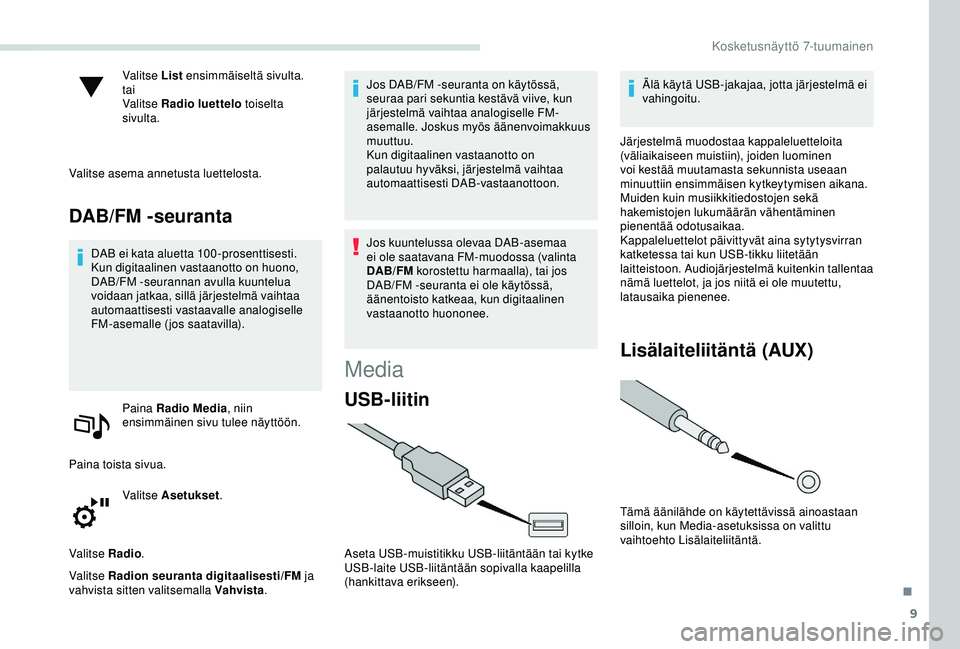
9
Valitse List ensimmäiseltä sivulta.
tai
Valitse Radio luettelo toiselta
sivulta.
Valitse asema annetusta luettelosta.
DAB/FM -seuranta
DAB ei kata aluetta 100 -prosenttisesti.
Kun digitaalinen vastaanotto on huono,
DAB/FM -seurannan avulla kuuntelua
voidaan jatkaa, sillä järjestelmä vaihtaa
automaattisesti vastaavalle analogiselle
FM-asemalle (jos saatavilla).
Paina Radio Media , niin
ensimmäinen sivu tulee näyttöön.
Paina toista sivua. Valitse Asetukset .
Valitse Radio .
Valitse Radion seuranta digitaalisesti/FM ja
vahvista sitten valitsemalla Vahvista .Jos DAB/FM -seuranta on käytössä,
seuraa pari sekuntia kestävä viive, kun
järjestelmä vaihtaa analogiselle FM-
asemalle. Joskus myös äänenvoimakkuus
muuttuu.
Kun digitaalinen vastaanotto on
palautuu hyväksi, järjestelmä vaihtaa
automaattisesti DAB-vastaanottoon.
Jos kuuntelussa olevaa DAB-asemaa
ei ole saatavana FM-muodossa (valinta
DAB/FM
korostettu harmaalla), tai jos
DAB/FM -seuranta ei ole käytössä,
äänentoisto katkeaa, kun digitaalinen
vastaanotto huononee.
Media
USB-liitin
Aseta USB-muistitikku USB-liitäntään tai kytke
USB-laite USB-liitäntään sopivalla kaapelilla
(hankittava erikseen). Älä käytä USB-jakajaa, jotta järjestelmä ei
vahingoitu.
Järjestelmä muodostaa kappaleluetteloita
(väliaikaiseen muistiin), joiden luominen
voi kestää muutamasta sekunnista useaan
minuuttiin ensimmäisen kytkeytymisen aikana.
Muiden kuin musiikkitiedostojen sekä
hakemistojen lukumäärän vähentäminen
pienentää odotusaikaa.
Kappaleluettelot päivittyvät aina sytytysvirran
katketessa tai kun USB-tikku liitetään
laitteistoon. Audiojärjestelmä kuitenkin tallentaa
nämä luettelot, ja jos niitä ei ole muutettu,
latausaika pienenee.
Lisälaiteliitäntä (AUX)
Tämä äänilähde on käytettävissä ainoastaan
silloin, kun Media-asetuksissa on valittu
vaihtoehto Lisälaiteliitäntä.
.
Kosketusnäyttö 7-tuumainen
Page 222 of 252
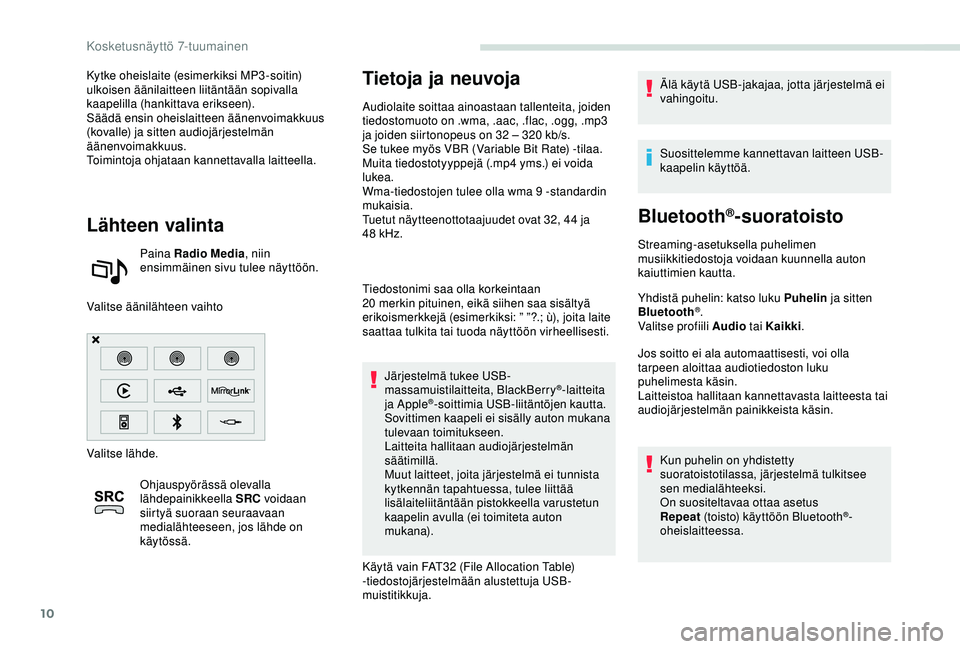
10
Kytke oheislaite (esimerkiksi MP3-soitin)
ulkoisen äänilaitteen liitäntään sopivalla
kaapelilla (hankittava erikseen).
Säädä ensin oheislaitteen äänenvoimakkuus
(kovalle) ja sitten audiojärjestelmän
äänenvoimakkuus.
Toimintoja ohjataan kannettavalla laitteella.
Lähteen valinta
Paina Radio Media, niin
ensimmäinen sivu tulee näyttöön.
Valitse äänilähteen vaihto
Valitse lähde. Ohjauspyörässä olevalla
lähdepainikkeella SRC voidaan
siirtyä suoraan seuraavaan
medialähteeseen, jos lähde on
käytössä.
Tietoja ja neuvoja
Audiolaite soittaa ainoastaan tallenteita, joiden
tiedostomuoto on .wma, .aac, .flac, .ogg, .mp3
ja joiden siirtonopeus on 32 – 320 kb/s.
Se tukee myös VBR (Variable Bit Rate) -tilaa.
Muita tiedostotyyppejä (.mp4 yms.) ei voida
lukea.
Wma-tiedostojen tulee olla wma 9
-
s
tandardin
mukaisia.
Tuetut näytteenottotaajuudet ovat 32, 44 ja
48
kHz.
Tiedostonimi saa olla korkeintaan
20
merkin pituinen, eikä siihen saa sisältyä
erikoismerkkejä (esimerkiksi: ” ”?.; ù), joita laite
saattaa tulkita tai tuoda näyttöön virheellisesti.
Järjestelmä tukee USB-
massamuistilaitteita, BlackBerry
®-laitteita
ja Apple®-soittimia USB-liitäntöjen kautta.
Sovittimen kaapeli ei sisälly auton mukana
tulevaan toimitukseen.
Laitteita hallitaan audiojärjestelmän
säätimillä.
Muut laitteet, joita järjestelmä ei tunnista
kytkennän tapahtuessa, tulee liittää
lisälaiteliitäntään pistokkeella varustetun
kaapelin avulla (ei toimiteta auton
mukana).
Käytä vain FAT32 (File Allocation Table)
-t
iedostojärjestelmään alustettuja USB-
muistitikkuja. Älä käytä USB-jakajaa, jotta järjestelmä ei
vahingoitu.
Suosittelemme kannettavan laitteen USB-
kaapelin käyttöä.
Bluetooth®-suoratoisto
Streaming-asetuksella puhelimen
musiikkitiedostoja voidaan kuunnella auton
kaiuttimien kautta.
Yhdistä puhelin: katso luku Puhelin
ja sitten
Bluetooth
®.
Valitse profiili Audio tai Kaikki.
Jos soitto ei ala automaattisesti, voi olla
tarpeen aloittaa audiotiedoston luku
puhelimesta käsin.
Laitteistoa hallitaan kannettavasta laitteesta tai
audiojärjestelmän painikkeista käsin.
Kun puhelin on yhdistetty
suoratoistotilassa, järjestelmä tulkitsee
sen medialähteeksi.
On suositeltavaa ottaa asetus
Repeat (toisto) käyttöön Bluetooth
®-
oheislaitteessa.
Kosketusnäyttö 7-tuumainen
Page 223 of 252

11
Apple®-soittimen yhdistäminen
Kytke Apple®-laite USB-liitäntään sopivalla
kaapelilla (ei toimiteta mukana).
Toisto alkaa automaattisesti.
Laitteen ohjaus tapahtuu audiojärjestelmän
kautta.
Käytettävissä olevat
luokittelumahdollisuudet ovat yhdistetyn
oheislaitteen mukaiset (artistit/albumit/
musiikkilajit/soittolistat/äänikirjat/podcast-
lähetykset).
Oletusarvona lajittelu tapahtuu
artistin mukaan. Kun haluat muuttaa
lajittelutapaa, mene hakemistopuun
ensimmäiselle tasolle ja valitse haluamasi
lajittelutapa (esim. soittolistat) ja hyväksy.
Nyt voit valita toivotun kappaleen
hakemistopuusta.
Audiojärjestelmän ohjelmistoversio ei ehkä ole
yhteensopiva Apple
®-laitteesi kanssa.
Asetukset
Audio asetukset
Paina Asetukset , niin ensimmäinen
sivu tulee näyttöön.
Valitse Audio asetukset .
Valitse Ääniympäristö
Ta i
Balanssi
Ta i
Ääniefektit
Ta i
Soittoäänet
Ta i
Ääni .
Äänen jakautuminen (tai tilan tunnun
muokkaaminen Arkamys
© -järjestelmällä)
on äänen käsittelyä, joka mukauttaa
äänen laadun sen mukaan, kuinka monta
matkustajaa autossa on.
Käytettävissä ainoastaan kokoonpanossa,
jossa on 6 kaiutinta. Ääniasetukset (
Ambience, Bass:, Tr e b l e:
ja Loudness ) ovat erilliset ja toisistaan
riippumattomat jokaiselle äänilähteelle.
Asetukset Äänen jakautuminen
ja Balanssi ovat yhteiset kaikille
äänilähteille.
- Ääniympäristö (valittavana 6 tunnelmaa)- Matalat äänet
-
K orkeat äänet
-
Kuuluvuus (ota käyttöön/poista käytöstä)- Balanssi (kuljettaja, kaikki
matkustajat, vain edessä )
-
Nä
ppäinäänet
-
N
opeuden mukaan säätyvä
äänenvoimakkuus (ota käyttöön/poista
käy tö st ä)
Audiojärjestelmä: Arkamys© Sound
Staging -äänentoistojärjestelmä takaa
äänen optimaalisen jakautumisen
matkustamossa.
Väriteemat
Paina Asetukset , jolloin
ensimmäinen sivu tulee näyttöön.
.
Kosketusnäyttö 7-tuumainen
Page 226 of 252
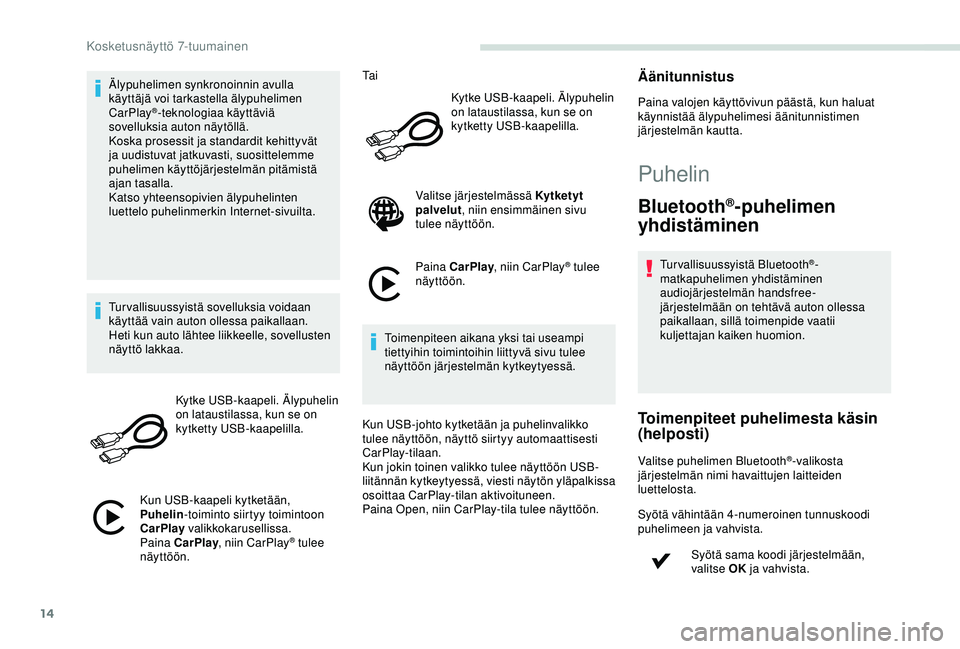
14
Älypuhelimen synkronoinnin avulla
käyttäjä voi tarkastella älypuhelimen
CarPlay
®-teknologiaa käyttäviä
sovelluksia auton näytöllä.
Koska prosessit ja standardit kehittyvät
ja uudistuvat jatkuvasti, suosittelemme
puhelimen käyttöjärjestelmän pitämistä
ajan tasalla.
Katso yhteensopivien älypuhelinten
luettelo puhelinmerkin Internet-sivuilta.
Tur vallisuussyistä sovelluksia voidaan
käyttää vain auton ollessa paikallaan.
Heti kun auto lähtee liikkeelle, sovellusten
näyttö lakkaa.
Kytke USB-kaapeli. Älypuhelin
on lataustilassa, kun se on
kytketty USB-kaapelilla.
Kun USB-kaapeli kytketään,
Puhelin -toiminto siirtyy toimintoon
CarPlay valikkokarusellissa.
Paina CarPlay , niin CarPlay
® tulee
näyttöön. Ta i
Kytke USB-kaapeli. Älypuhelin
on lataustilassa, kun se on
kytketty USB-kaapelilla.
Valitse järjestelmässä Kytketyt
palvelut , niin ensimmäinen sivu
tulee näyttöön.
Paina CarPlay , niin CarPlay
® tulee
näyttöön.
Toimenpiteen aikana yksi tai useampi
tiettyihin toimintoihin liittyvä sivu tulee
näyttöön järjestelmän kytkeytyessä.
Kun USB-johto kytketään ja puhelinvalikko
tulee näyttöön, näyttö siirtyy automaattisesti
CarPlay-tilaan.
Kun jokin toinen valikko tulee näyttöön USB-
liitännän kytkeytyessä, viesti näytön yläpalkissa
osoittaa CarPlay-tilan aktivoituneen.
Paina Open, niin CarPlay-tila tulee näyttöön.
Äänitunnistus
Paina valojen käyttövivun päästä, kun haluat
käynnistää älypuhelimesi äänitunnistimen
järjestelmän kautta.
Puhelin
Bluetooth®-puhelimen
yhdistäminen
Turvallisuussyistä Bluetooth®-
matkapuhelimen yhdistäminen
audiojärjestelmän handsfree-
järjestelmään on tehtävä auton ollessa
paikallaan, sillä toimenpide vaatii
kuljettajan kaiken huomion.
Toimenpiteet puhelimesta käsin
(helposti)
Valitse puhelimen Bluetooth®-valikosta
järjestelmän nimi havaittujen laitteiden
luettelosta.
Syötä vähintään 4-numeroinen tunnuskoodi
puhelimeen ja vahvista.
Syötä sama koodi järjestelmään,
valitse OK ja vahvista.
Kosketusnäyttö 7-tuumainen
Page 227 of 252
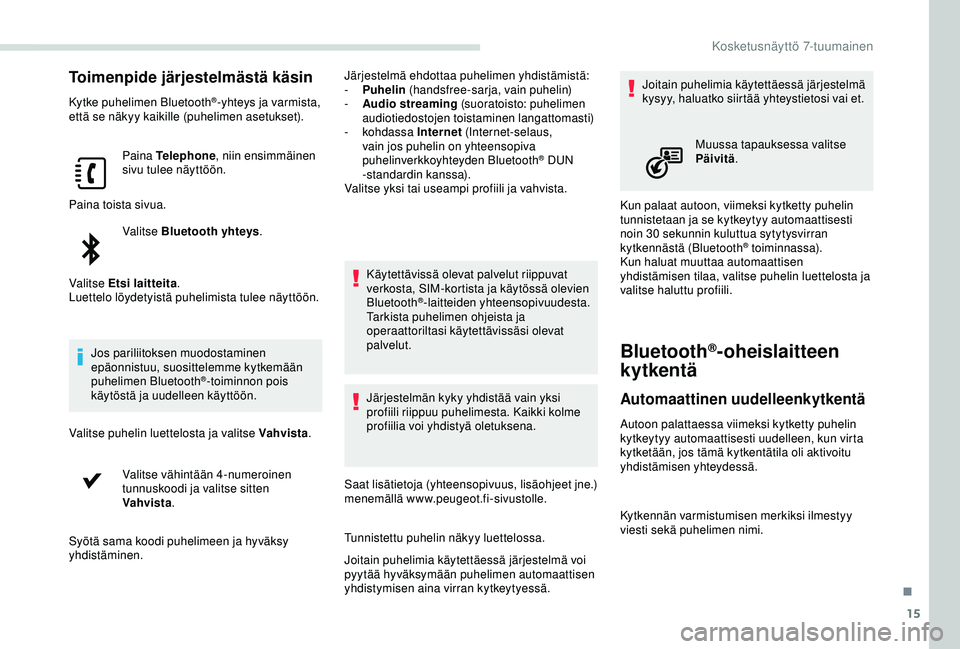
15
Toimenpide järjestelmästä käsin
Kytke puhelimen Bluetooth®-yhteys ja varmista,
että se näkyy kaikille (puhelimen asetukset).
Paina Telephone , niin ensimmäinen
sivu tulee näyttöön.
Paina toista sivua. Valitse Bluetooth yhteys .
Valitse Etsi laitteita .
Luettelo löydetyistä puhelimista tulee näyttöön.
Jos pariliitoksen muodostaminen
epäonnistuu, suosittelemme kytkemään
puhelimen Bluetooth
®-toiminnon pois
käytöstä ja uudelleen käyttöön.
Valitse puhelin luettelosta ja valitse Vahvista .
Valitse vähintään 4-numeroinen
tunnuskoodi ja valitse sitten
Vahvista .
Syötä sama koodi puhelimeen ja hyväksy
yhdistäminen. Järjestelmä ehdottaa puhelimen yhdistämistä:
-
P
uhelin
(handsfree-sarja, vain puhelin)
-
A
udio streaming
(suoratoisto: puhelimen
audiotiedostojen toistaminen langattomasti)
- kohdassa
Internet (Internet-selaus,
vain jos puhelin on yhteensopiva
puhelinverkkoyhteyden Bluetooth
® DUN
-standardin kanssa).
Valitse yksi tai useampi profiili ja vahvista.
Käytettävissä olevat palvelut riippuvat
verkosta, SIM-kortista ja käytössä olevien
Bluetooth
®-laitteiden yhteensopivuudesta.
Tarkista puhelimen ohjeista ja
operaattoriltasi käytettävissäsi olevat
palvelut.
Järjestelmän kyky yhdistää vain yksi
profiili riippuu puhelimesta. Kaikki kolme
profiilia voi yhdistyä oletuksena.
Saat lisätietoja (yhteensopivuus, lisäohjeet jne.)
menemällä www.peugeot.fi-sivustolle.
Tunnistettu puhelin näkyy luettelossa.
Joitain puhelimia käytettäessä järjestelmä voi
pyytää hyväksymään puhelimen automaattisen
yhdistymisen aina virran kytkeytyessä. Joitain puhelimia käytettäessä järjestelmä
kysyy, haluatko siirtää yhteystietosi vai et.
Kun palaat autoon, viimeksi kytketty puhelin
tunnistetaan ja se kytkeytyy automaattisesti
noin 30 sekunnin kuluttua sytytysvirran
kytkennästä (Bluetooth
® toiminnassa).
Kun haluat muuttaa automaattisen
yhdistämisen tilaa, valitse puhelin luettelosta ja
valitse haluttu profiili.
Bluetooth®-oheislaitteen
kytkentä
Automaattinen uudelleenkytkentä
Autoon palattaessa viimeksi kytketty puhelin
kytkeytyy automaattisesti uudelleen, kun virta
kytketään, jos tämä kytkentätila oli aktivoitu
yhdistämisen yhteydessä. Muussa tapauksessa valitse
Päivitä.
Kytkennän varmistumisen merkiksi ilmestyy
viesti sekä puhelimen nimi.
.
Kosketusnäyttö 7-tuumainen
Page 229 of 252
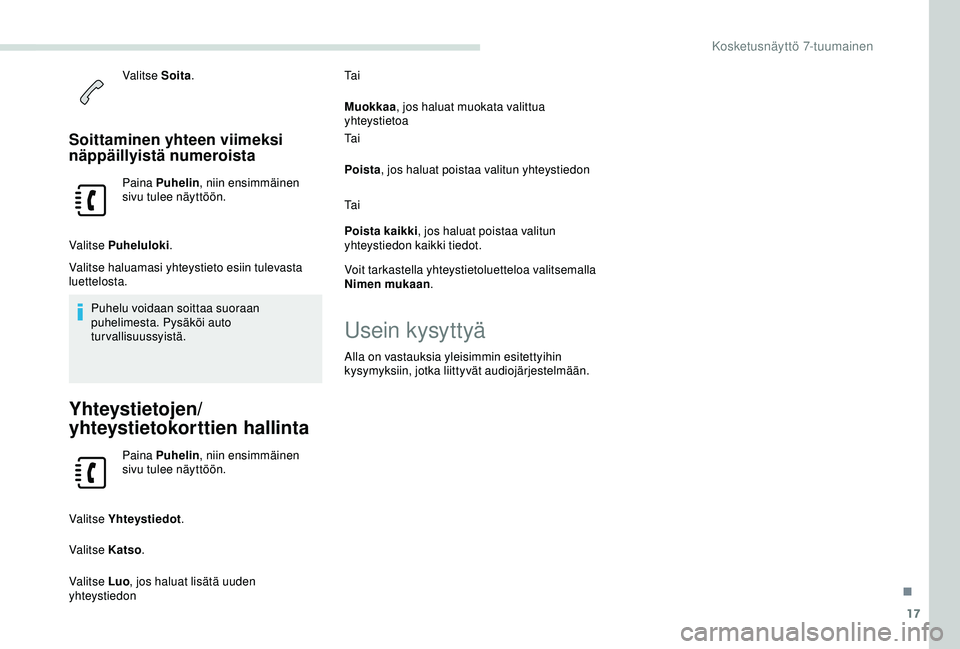
17
Valitse Soita.
Soittaminen yhteen viimeksi
näppäillyistä numeroista
Paina Puhelin , niin ensimmäinen
sivu tulee näyttöön.
Valitse Puheluloki .
Valitse haluamasi yhteystieto esiin tulevasta
luettelosta.
Puhelu voidaan soittaa suoraan
puhelimesta. Pysäköi auto
turvallisuussyistä.
Yhteystietojen/
yhteystietokorttien hallinta
Paina Puhelin , niin ensimmäinen
sivu tulee näyttöön.
Valitse Yhteystiedot .
Valitse Katso .
Valitse Luo , jos haluat lisätä uuden
yhteystiedon Ta i
Muokkaa
, jos haluat muokata valittua
yhteystietoa
Ta i
Poista , jos haluat poistaa valitun yhteystiedon
Ta i
Poista kaikki , jos haluat poistaa valitun
yhteystiedon kaikki tiedot.
Voit tarkastella yhteystietoluetteloa valitsemalla
Nimen mukaan .
Usein kysyttyä
Alla on vastauksia yleisimmin esitettyihin
kysymyksiin, jotka liittyvät audiojärjestelmään.
.
Kosketusnäyttö 7-tuumainen